一 : 360安全卫士领航版怎么样?有哪些功能体验?
继2014年10月24日360安全卫士推出10.0beta后,推出了360安全卫士领航版,领航版中皮肤更是加入自定义功能,让用户选择自己喜欢的图片。那么360安全卫士领航版怎么样?有哪些功能体验?下面小编就为大家详细介绍一下,不清楚的朋友可以过来学习一下!
360安全卫士领航版走是“轻”“快”“炫”的路线,完全颠覆了传统安全产品臃肿繁杂的糟糕体验。
更简洁:主界面凸显三大常用功能
“简洁”是360安全卫士领航版给人的第一印象。首先,360安全卫士领航版的主界面集成了电脑体验、查杀木马、电脑清理、优化加速四大核心功能,入口更加简化,信息更加聚焦。其次是美观。360安全卫士领航版主界面布局简洁有序,幽蓝色背景靓丽柔和,整体协调美观。

更炫酷:视觉特效让冲浪赏心悦目
90后群体正日益成为社会中的主流人群,作为网络最活跃的人群,他们对视觉感受有越来越高的要求。360安全卫士产品负责人张庭介绍,新版本来自一个全部由90后组成的年轻设计团队,公司的初衷就是要年轻人为年轻用户设计适合他们的产品,让360安全卫士这样一款有着8年历史的“老”产品具有“新”意。
360安全卫士领航版设计对整体产品界面和用户交互进行了重新设计,追求视觉、交互、甚至信息的扁平化,去掉多余的视觉表现元素,让用户更专注于界面功能本身。此外,360安全卫士领航版中的一些细节也让人感动:主界面的分数图形与主按钮之间的角度正好是45°;而按钮位置与分数位置也正好是所在列高度的黄金分割点。这一切只为给用户更好的产品体验。
同时,新版还设计了上百款不同风格不同布局的精美皮肤,用户可以根据自己的个性和喜好打造自己个性化的皮肤,未来用户还可以自己设计上传皮肤。
完美兼容:低配电脑顺畅运行 让体检提速50%
此次领航版在“快”这一点上更为极致。打开360安全卫士领航版后直接显示电脑是否健康,省去二次操作的繁琐。新版优化了电脑体验,增加了硬盘加速,智能筛选出无需体验的免检项,供用户选择哪些需要修复、选择几项修复,让体检提速50%。
据360安全卫士工程师透露,在开发过程中,360对体检内核进行了性能优化,极大的降低性能需求,使卫士在低配机上也能顺畅运行,顺畅显示动画效果,有效的减少用户在使用时等待时间。同时严格控制I/O读取时间,较之前版本提升了30%。
更实用:个性化定制小工具让你乐翻天
安全是网民上网最大的心理顾虑,尤其是网上购物和支付越来越普及,而网上欺诈随之逐渐泛滥。新版还融合了网购先陪功能,对于喜欢网购的朋友,这是一大助力。
互联网世界最忌网速卡慢,360安全卫士领航版的流量防火墙可以迅速找到是谁在过量消耗流量;电脑里的软件版本太旧,用户也可以用领航版安装升级;系统盘瘦身则可解决人们C盘空间永远不够的问题,不会再出现想删文件却对着系统文件夹无从下手的窘迫。
将安全产品做到极致简洁、快速、炫彩,在产品的设计理念和功能体现上完全以“用户最佳体验”为中心,是网络新安全时代的需求体现。360安全卫士代表了安全产品的发展方向,而领航版的推出也意味着360将引领新安全时代的到来。
以上就是关于360安全卫士领航版的详细介绍,希望对大家有所帮助,谢谢阅读!
二 : 360安全卫士文件恢复怎么用?360文件恢复方法
很多网友可能不知道,360安全卫士偶文件恢复的功能,可以再不小心文件丢失的时候,为您解决燃眉之急。接下来就为大家介绍360文件恢复怎么用。
360安全卫士下载
(www.61k.com]使用须知
当发现照片、个人档案等资料丢失时,请第一时间使用“360文件恢复”小工具。
在此期间请不要频繁访问丢失文件所在驱动器(磁盘/盘符),以防被人为手动擦拭掉部分文件,以及降低文件可恢复性级别。
第一步
按照顺序打开,360安全卫士---功能大全。

第二步
点击“添加小工具”。弹出“添加小工具”窗口,搜索应用窗口输入“文件恢复”回车键或鼠标点击就可快速搜索到“文件恢复”应用!点击“添加”(也可手动滚动,滚动条进行查找)。 等待加载完成会自动弹出“文件恢复”应用。[功能大全小工具列表如已有“文件恢复”图标,请点击加载即可]
如以已添加“文件恢复”小工具,请往下查看使用方法!
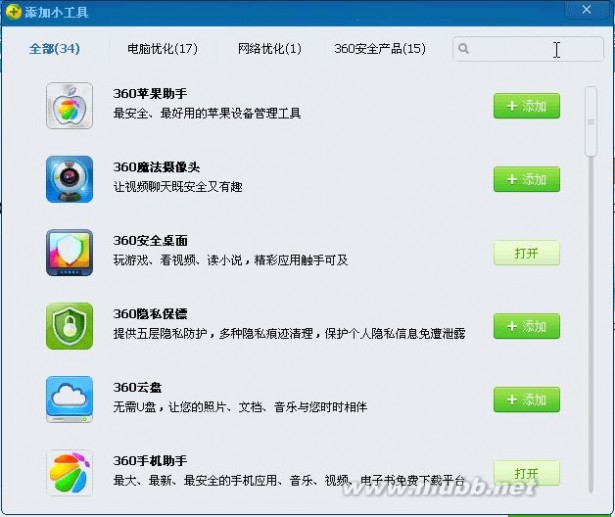
文件恢复使用说明:
打开“360文件恢复”应用。
1.选择驱动器,一般驱动器为C\D\E\F等盘符,选择文件丢失所在驱动器(磁盘/盘符)
② 如恢复U盘等移动存储设备须与电脑建立USB连接,待电脑显示“可移动磁盘”(设备)连接图标,360文件恢复会在约1秒内刷新驱动器,到时候选定U盘等移动存储设备所在驱动器(磁盘/盘符)
接下来点击“开始扫描”,请耐心等待扫描结束。
(例如:选定D盘,然后点击“开始扫描”)
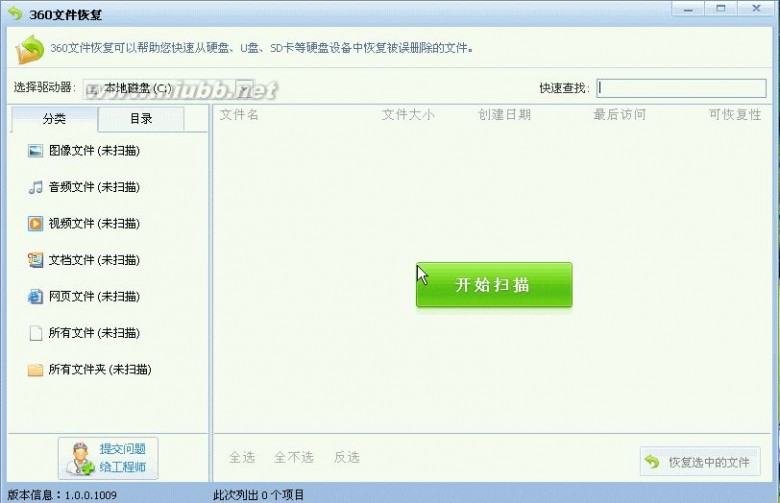
360文件恢复 360安全卫士文件恢复怎么用?360文件恢复方法
2.扫描结束所显示的文件可恢复性大概分为四种、高、较高、差、较差。(高、较高都是恢复性较好的,所以我们应该选择那些恢复性高、较高的文件进行恢复。还有一类是文件夹可恢复性项目为空白。这类一般文件夹是百分百可恢复,但内部文件可能已经被擦拭掉了。所以恢复后可能也无法查看与使用。)[www.61k.com)①右边红圈所扫描显示的就是被删除或者误删的文件。
②左边蓝色圈内的功能,“分类与目录”都能方便我们以更快捷的方式查找我们丢失的文件类型以及路径。
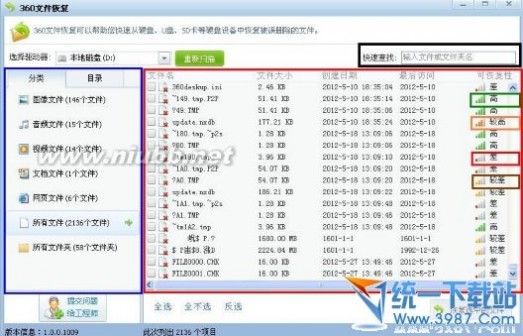
3.接下来演示“360文件恢复”,恢复D盘丢失的“360安全卫士程序”文件夹 (根据所丢失文件类型选择对应的文件类型) 先在“分类”中选择“所有的文件夹”,在快速搜索输入“360安全卫士程序”文件名称。这就搜索快速搜索到“360安全卫士程序”文件夹,这时我们注意到该文件夹“可恢复性”为空白。
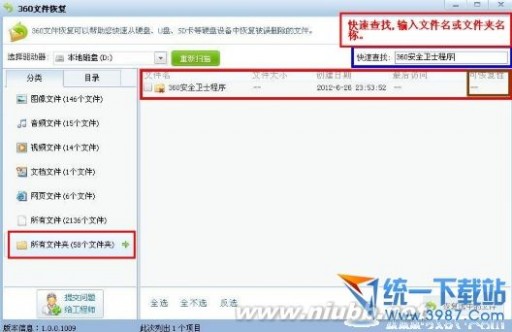
①如果我们要确认里面的程序恢复性是否高时,可点击“目录”---路径到“360安全卫士程序”文件夹查看,这时候我们发现该文件夹里的安装程序的“可恢复性”为“高”。勾选好想恢复的文件点击“恢复选中的文件”进行最后的恢复操作
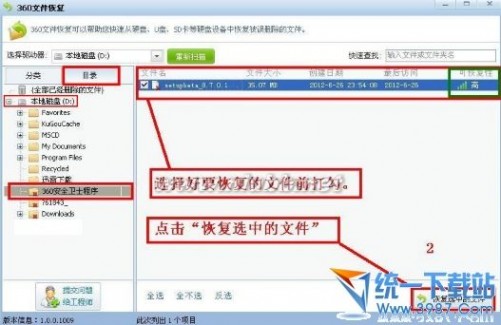
②点击“恢复选中的文件”弹出一个浏览文件夹的弹窗,选择恢复文件的保存路径,除当事D盘外的保存路径。C\E\F等盘符都可以 ,选择好保存路径后确定
360文件恢复 360安全卫士文件恢复怎么用?360文件恢复方法
【特别提示:恢复文件时,尽量选择“可恢复性”较好文件进行恢复。】(www.61k.com]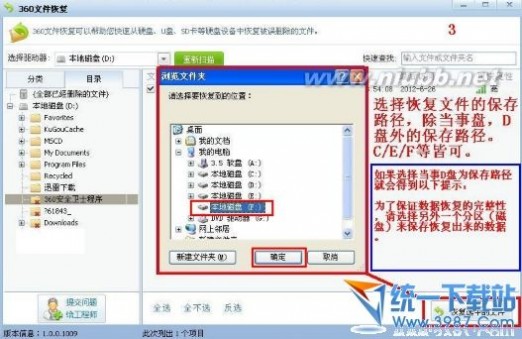
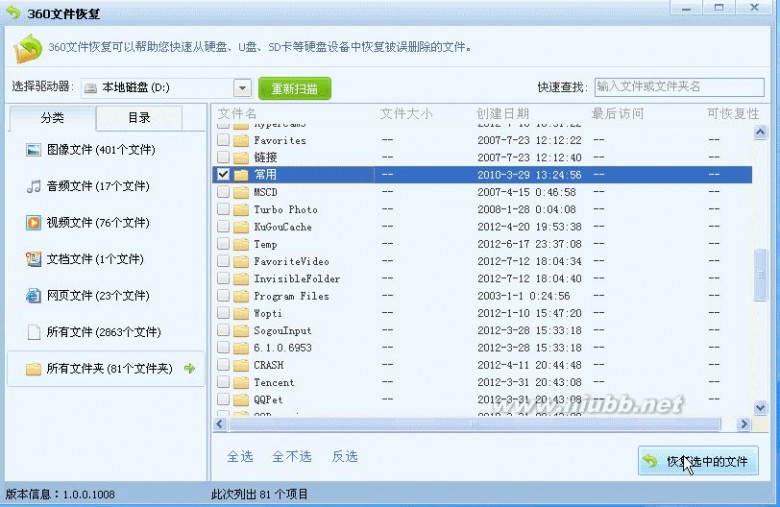
三 : 怎样用360安全卫士设置防蹭网
家里在用无线宽带的时候,是否被人“蹭”过,我们在上网速很慢的时候,有时候是因为有人蹭网了,要怎么防蹭网呢?一起来看下吧!

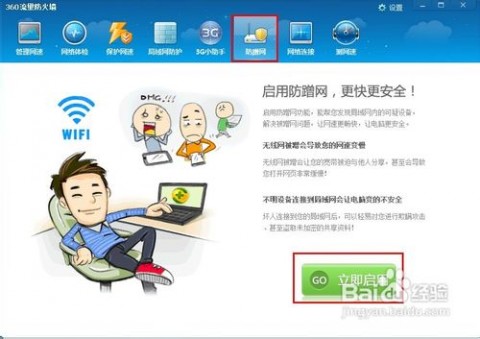
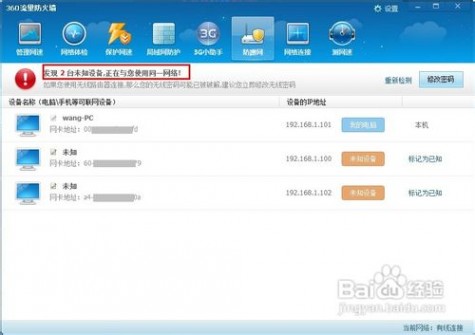
 本文标题:360安全卫士怎么样-360安全卫士领航版怎么样?有哪些功能体验?
本文标题:360安全卫士怎么样-360安全卫士领航版怎么样?有哪些功能体验? 61阅读| 精彩专题| 最新文章| 热门文章| 苏ICP备13036349号-1